
Lytt til podkaster på Mac
Når du finner en podkast du vil lytte til, kan du spille programmet eller episoder fra programmet.
Merk: Noen programmer eller episoder kan kreve abonnement for å gi tilgang til innhold. Se Abonner på programmer eller kanaler.
Spill av en podkast
Åpne Podkaster-appen
 på Macen.
på Macen.Søk eller naviger etter en podkast.
Hold pekeren over programmet eller episoden du vil spille, og klikk på
 .
.Når en episode spiller, vises avspillingskontrollene og programbildet øverst i Podkaster-vinduet. Noen programmer har unike bilder for hver episode, som vises i spilleren og på episodesiden.
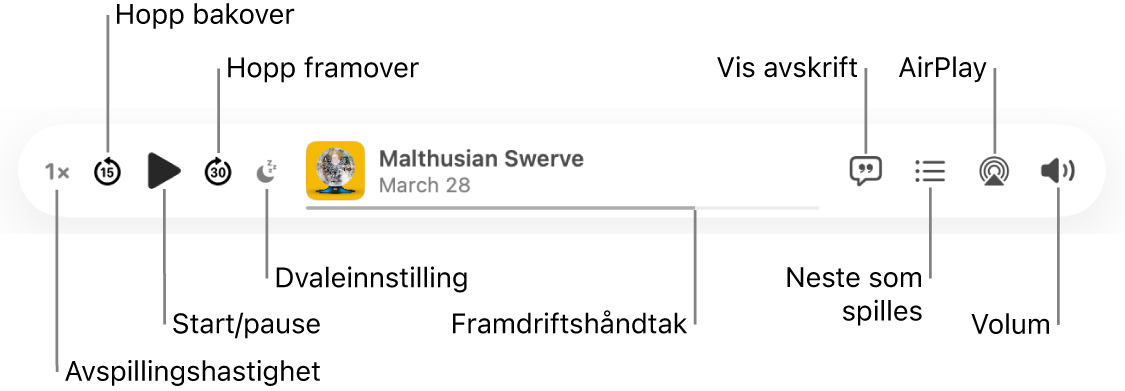
Gjør hva som helst av følgende med avspillingskontrollene:
Endre avspillingshastigheten: Klikk på
 (eller den gjeldende avspillingshastigheten), og velg deretter Raskere, Saktere eller en forhåndsinnstilt hastighet.
(eller den gjeldende avspillingshastigheten), og velg deretter Raskere, Saktere eller en forhåndsinnstilt hastighet.Tips: Du kan angi en tilpasset avspillingshastighet for alle programmer du følger. Se Velg innstillinger for programmer og episoder.
Hopp bakover eller framover: Klikk på
 for å spole tilbake (i intervaller på 15 sekunder) og på
for å spole tilbake (i intervaller på 15 sekunder) og på  for å spole framover (i intervaller på 30 sekunder).
for å spole framover (i intervaller på 30 sekunder).Tips: Du kan tilpasse hvor langt en episode hopper tilbake eller hopper framover. Se Endre innstillinger.
Start eller pause: Klikk på
 eller
eller  .
.Du kan også trykke på mellomromstasten for spille av en episoden eller sette den på pause.
Angi dvaleinnstilling: Klikk på
 , og velg deretter en forhåndsinnstilt nedtelling, eller velg «Når episoden er ferdig».
, og velg deretter en forhåndsinnstilt nedtelling, eller velg «Når episoden er ferdig».Spol tilbake eller hurtigspol framover: Klikk på et punkt på framdriftslinjen for å gå direkte til det stedet, eller flytt framdriftshåndtaket mot venstre for å spole tilbake eller mot høyre for å spole framover.
Vis episodeavskriften: Klikk på
 .
.Se det neste som spilles: Klikk på
 .
.Velg høyttalere: Klikk på
 for å velge hvilke høyttalere du vil bruke.
for å velge hvilke høyttalere du vil bruke.Juster volumet Klikk på
 , og flytt deretter skyveknappen mot høyre eller venstre for å øke eller redusere volumet.
, og flytt deretter skyveknappen mot høyre eller venstre for å øke eller redusere volumet.
Tips: Flytt pekeren over avspillingskontrollene, og klikk på
 for å vise flere valg.
for å vise flere valg.
Siri:
Spør Siri om noe. For eksempel «Spol fram tre minutter». Slik bruker du Siri.
Hvis du vil kontrollere andre aspekter ved avspilling, blant annet om du skal spille neste episode etter at gjeldende episode slutter eller hvilken handling som utføres når du bruker hodetelefonkontroller, kan du se Endre Avspilling-innstillinger.
Du finner mer informasjon om hvordan Podkaster beskytter opplysningene dine og lar deg velge hva du vil dele, ved å velge Hjelp > Om Apple Podcasts og personvern.